Schritte zum Anzeigen des WiFi-QR-Codes in Windows 11
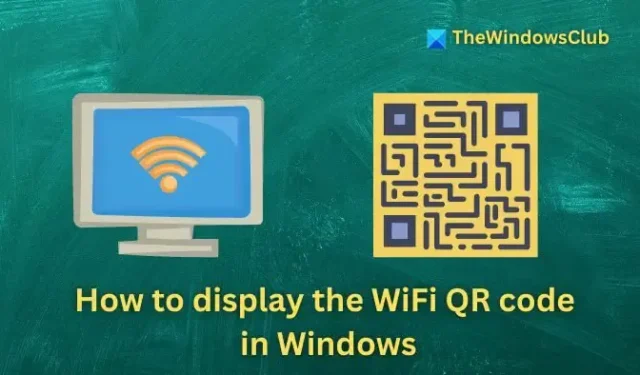
Mit Windows 11 haben Sie jetzt die Möglichkeit, Ihr verbundenes WLAN-Passwort mithilfe eines QR-Codes anzuzeigen . Diese Funktion erleichtert anderen Geräten die mühelose Verbindung mit Ihrem WLAN-Netzwerk, indem sie einfach den QR-Code scannen.
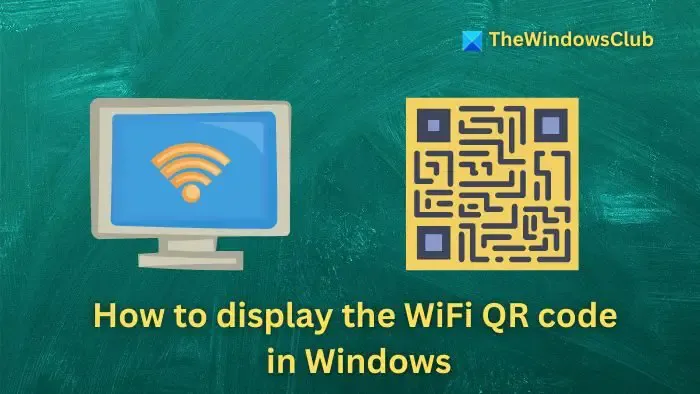
Das neueste 24H2-Update für Windows 11 führt auch die Kompatibilität mit Wi-Fi 7 ein, das dem neuen IEEE 802.11be Extremely High Throughput (EHT) -Standard folgt . Diese Weiterentwicklung bedeutet, dass Benutzer theoretisch Geschwindigkeiten von bis zu 40 Gbit/s erreichen können, sofern sie über einen Wi-Fi 7-Netzwerkadapter verfügen.
So zeigen Sie den WiFi-QR-Code in Windows 11 an
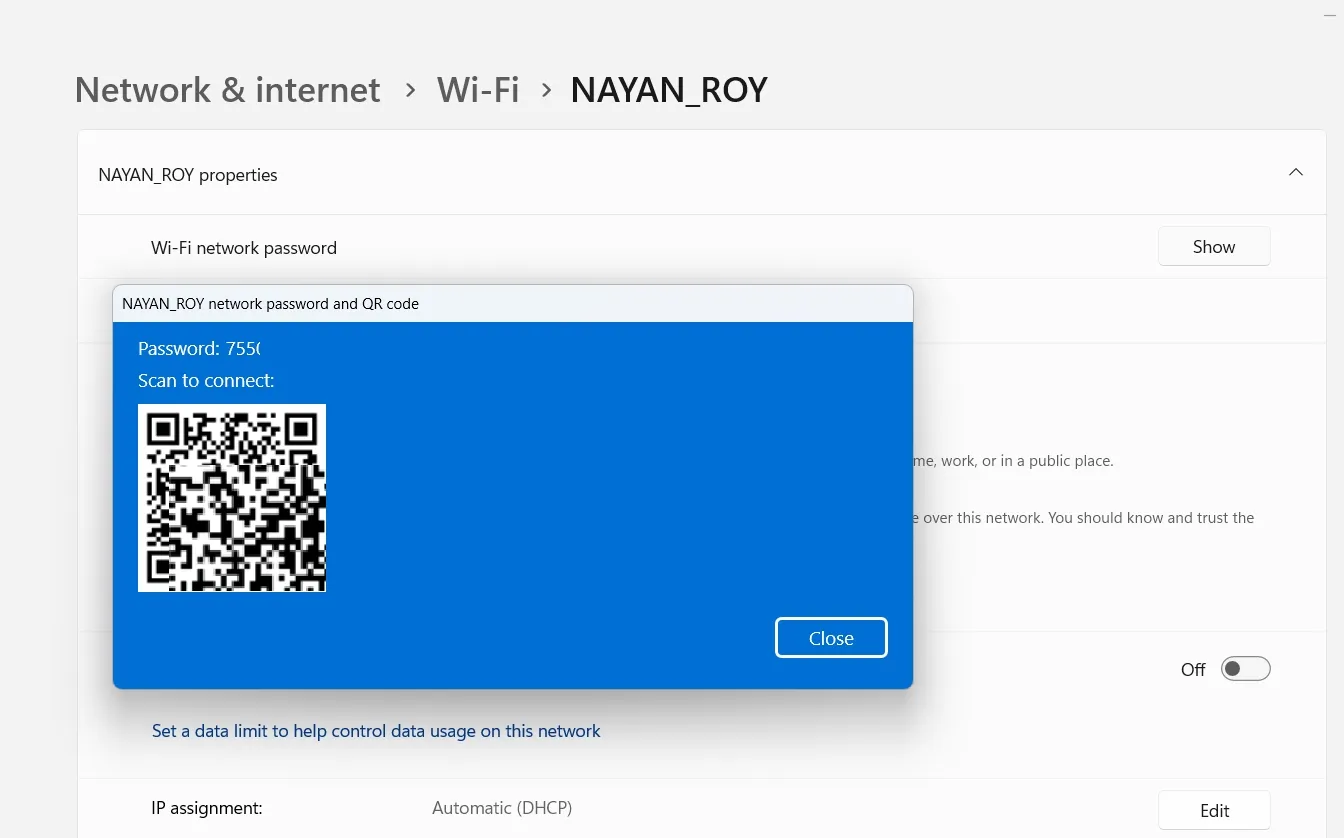
Um Ihren Wi-Fi-QR-Code in Windows 11 anzuzeigen, folgen Sie diesen einfachen Schritten:
- Drücken Sie die Windows-Taste + I, um das Einstellungsmenü zu öffnen.
- Gehen Sie zu Netzwerk und Internet > WLAN .
- Klicken Sie auf Ihren WLAN-Namen, um seine Eigenschaften anzuzeigen.
- Klicken Sie abschließend auf die Schaltfläche Anzeigen neben dem WLAN-Netzwerkkennwort. Dadurch werden sowohl das WLAN-Kennwort als auch der QR-Code angezeigt.
Sie können diesen QR-Code einfach mit Ihrem Mobilgerät scannen, um eine Verbindung zum selben WLAN-Netzwerk herzustellen.
So stellen Sie durch Scannen eines QR-Codes eine Verbindung zu einem Wi-Fi-Netzwerk her
Wenn Sie statt eines herkömmlichen WLAN-Passworts einen QR-Code haben, können Sie mit der Windows-Kamera-App eine Verbindung zum Netzwerk herstellen.
- Laden Sie zunächst die Windows-Kamera-App herunter und installieren Sie sie, falls sie noch nicht auf Ihrem System vorhanden ist, und öffnen Sie dann die App.
- Wechseln Sie in der Kamera-App in den Barcode-Modus.
- Verwenden Sie die Windows-Kamera, um den QR-Code zu scannen. Dadurch sollte Ihre Verbindung zum Wi-Fi-Netzwerk aktiviert werden.
Hoffentlich helfen Ihnen diese Schritte.
Kann Windows einen QR-Code generieren?
Derzeit fehlen in Windows integrierte Tools zum direkten Erstellen eines QR-Codes. Wenn Sie jedoch Browser wie Chrome, Edge oder Brave verwenden, können Sie QR-Codes generieren, indem Sie eine Webseite besuchen, mit der rechten Maustaste klicken und „QR-Code für diese Seite erstellen“ auswählen. Bei Brave klicken Sie einfach auf die Schaltfläche „Teilen“ in der Adressleiste und wählen „QR-Code erstellen“.
Können Computer QR-Codes scannen?
Computer mit Webcams können tatsächlich QR-Codes scannen. Sie können die Windows-Kamera-App oder jede kompatible Website zum Lesen von QR-Codes verwenden. Viele Online-Plattformen bieten sogar die Möglichkeit, Ihren QR-Code hochzuladen und die zugrunde liegenden Daten zu extrahieren.



Schreibe einen Kommentar